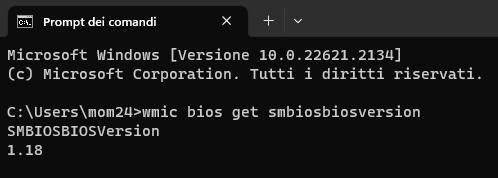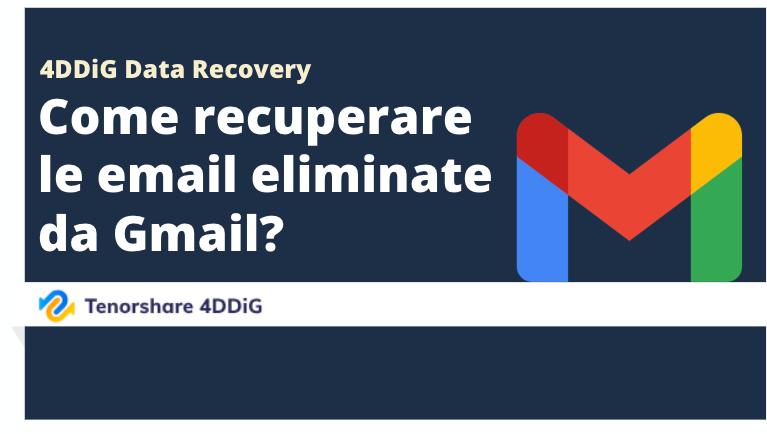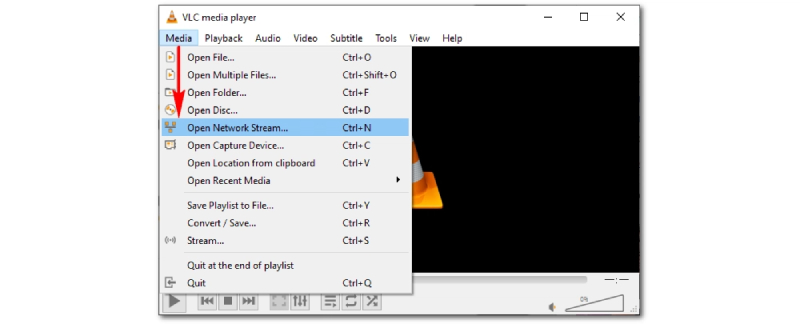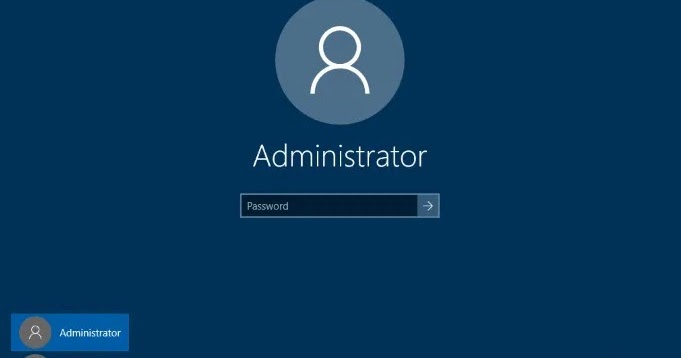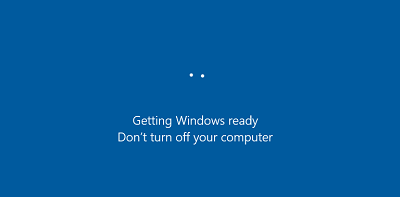In questa guida passo dopo passo, affronteremo l’intero processo da seguire, per aggiornare il BIOS del tuo computer HP.
Ma partiamo dall’inizio, che cos’è il BIOS? Il BIOS, o Basic Input/Output System, è un componente firmware del tuo computer. Si tratta di un elemento fondamentale, in quanto è responsabile dell’inizializzazione e del controllo dell'hardware ogni volta che il computer viene avviato. Va da sé, quindi, che avere sempre l’ultima versione del BIOS è fondamentale perché il sistema funzioni al meglio e possa sfruttare tutte le funzionalità offerte dal produttore.
Vedremo quindi quando è necessario procedere con un aggiornamento di questo tipo, quali sono le opzioni disponibili per chi ha necessità di farlo, oltre a una guida passo per passo della procedura.
Affronteremo anche il processo di recupero dei dati, essenziale nel caso in cui si verifichino perdite durante l'aggiornamento, e vedremo alcune domande frequenti relative all’aggiornamento del BIOS HP.
Quando si deve aggiornare il BIOS?
Prima di immergerci in tutti i dettagli su come aggiornare il BIOS dei computer HP, è importante capire quando è necessario eseguire questo tipo aggiornamento.
L'aggiornamento del BIOS deve essere infatti fatto quando:
- HP rilascia un nuovo aggiornamento che corregge alcuni problemi noti o che migliora le prestazioni del sistema. In questo caso, dopo l’aggiornamento il tuo PC avrà una performance migliore, e non avrebbe senso aspettare;
- Si stanno riscontrando dei problemi hardware o software che potrebbero essere risolti con un aggiornamento del BIOS. In alcuni casi, hardware o software non funzionano come dovrebbero e, dopo aver valutato altre opzioni, potresti doverti trovare ad aggiornare il BIOS per far funzionare la tua macchina come dovrebbe;
- Stai effettuando un upgrade importante dei componenti hardware, come la CPU o la RAM. In questi casi, è richiesto un aggiornamento del BIOS.
Come aggiornare il BIOS HP?
Se ti trovi in una delle situazioni elencate, devi quindi aggiornare il BIOS.
Non c’è un solo modo per farlo, esistono infatti diverse soluzioni disponibili per chi vuole aggiornare il BIOS dei computer HP. Ecco alcuni tra i metodi più comuni:
Soluzione 1: Aggiornamento del BIOS Tramite USB
Visita il sito web ufficiale di HP e scarica l'aggiornamento del BIOS relativo al tuo modello di computer. Formatta poi una chiavetta USB utilizzando il formato FAT32 e creando una cartella chiamata "BIOS", in cui copierai il file dell'aggiornamento del BIOS. A questo punto, riavvia il computer e avvia il BIOS premendo il tasto appropriato durante l'avvio (solitamente F2, F10 o Esc).
Naviga fino alle opzioni di aggiornamento del BIOS e seleziona l'opzione per aggiornare il BIOS da un dispositivo USB. Seleziona a questo punto la chiavetta USB come dispositivo di aggiornamento e segui le istruzioni a video, per completare il processo di aggiornamento.
Soluzione 2: Utilizzo del sito web ufficiale HP
Un’altra delle soluzioni più semplici è quella di accedere al sito web ufficiale di HP, in cui, all’interno della sezione "Supporto", ti verrà presentata l’opzione di inserire il modello esatto del tuo computer HP. In questo modo sarai reindirizzato alla pagina di supporto corrispondente, che contiene la lista degli aggiornamenti del BIOS disponibili per il tuo modello specifico.
Potrai quindi scaricare l'aggiornamento più recente del BIOS. Ti basterà seguire le istruzioni fornite per l'installazione guidata, per avere l’ultima versione del BIOS in poco tempo.
Come recuperare i dati dopo un aggiornamento del BIOS?
Dopo aver visto nel dettaglio quando si rende necessario un aggiornamento del BIOS, e come farlo, è fondamentale affrontare la possibilità di perdita di dati, a seguito di un update di questo tipo. Un back up è sempre consigliato, per non perdere nessun dato, ma non sempre si rivela sufficiente, ed in alcuni casi, potresti riscontrare fastidiose perdite di dati durante o dopo l'aggiornamento del BIOS.
Anche in questo caso, è possibile recuperare i dati persi, grazie a strumenti di Data Recovery che permettono di recuperare i dati persi, in molteplici scenari. Un’opzione affidabile è rappresentata da Tenorshare 4DDiG Windows Data Recovery, una soluzione completa per il recupero dei dati.
Caratteristiche di Tenorshare 4DDiG Windows Data Recovery
4DDiG Windows Data Recovery offre l’opzione di recupero di vari tipi di dati, tra cui documenti, foto, video e altro ancora, oltre ad essere un valido supporto per il recupero da dischi rigidi, SSD, penne USB e altre periferiche di archiviazione. Questi dati possono essere recuperati anche a seguito di un aggiornamento del BIOS HP.
Procedura passo dopo passo per ripristinare i dati
Scarica e installa Tenorshare 4DDiG Windows Data Recovery;
DOWNLOAD GRATISPer PCDownload Sicuro
DOWNLOAD GRATISPer MACDownload Sicuro
Avvia il programma e scegli la posizione in cui i dati sono stati persi;
![aggiornamento bios hp windows 10]()
-
Seleziona il tipo di dati che desideri recuperare;
![aggiornamento bios hp bloccato]()
Avvia la scansione ed attendi che venga completata;
![il processo di scansione]()
Dopo la scansione, potrai visualizzare le anteprime dei file recuperabili;
![completi la scansione]()
- Seleziona a questo punto quelli che desideri ripristinare. Grazie alla tecnologia di Tenorshare 4DDiG Windows Data Recovery, infatti, non sei obbligato a recuperare tutti i dati che sono stati persi, ma puoi anche selezionarne solamente una parte;
Seleziona una nuova posizione in cui salvare i file recuperati per evitare sovrascritture accidentali.
![Recupero]()
Domande Frequenti
Come Aggiornare il BIOS di un Portatile?
Per aggiornare il BIOS di un portatile HP, puoi seguire le guida fornite nella sezione "Supporto" del sito web ufficiale di HP, o in alternativa puoi utilizzare gli strumenti di aggiornamento del BIOS disponibili.
Come Entrare nel BIOS di un Portatile HP?
Durante l'avvio del portatile, premi il tasto indicato (solitamente F2, F10 o Esc) per accedere al BIOS. Le opzioni esatte possono variare in base al modello. Puoi recuperare facilmente le impostazioni del tuo portatile sul sito di HP.
Come aggiornare il BIOS Senza USB?
Per aggiornare il BIOS senza una USB, devi prima verificare la versione corrente che stai utilizzando, e poi effettuare un back up dei dati. Per eseguire l’aggiornamento devi scaricare l'utilità di aggiornamento del BIOS direttamente dal sito HP, e seguire le informazioni fornite. Assicurati di scaricare la versione relativa al computer che stai utilizzando. Puoi seguire la guida su come aggiornare il BIOS da Windows senza USB .
Abbiamo visto come aggiornare il BIOS del tuo computer HP sia importante per mantenere il sistema sicuro e performante. Assicurati di seguire attentamente le istruzioni fornite da HP e di prendere le precauzioni necessarie per evitare perdite di dati, come effettuare un back up prima dell’aggiornamento. Nel caso in cui si verifichino perdite di file impreviste, Tenorshare 4DDiG può aiutarti a recuperare i tuoi dati.